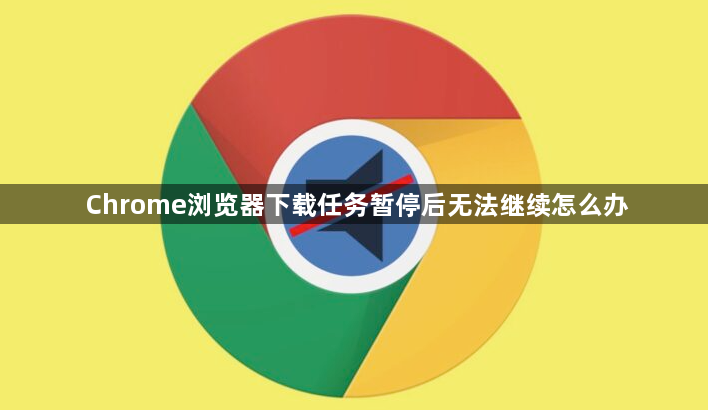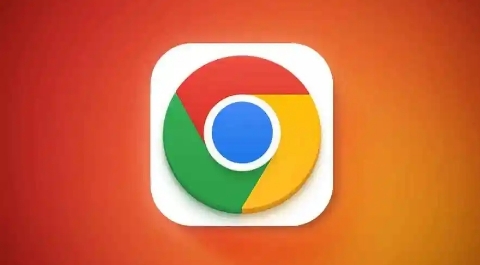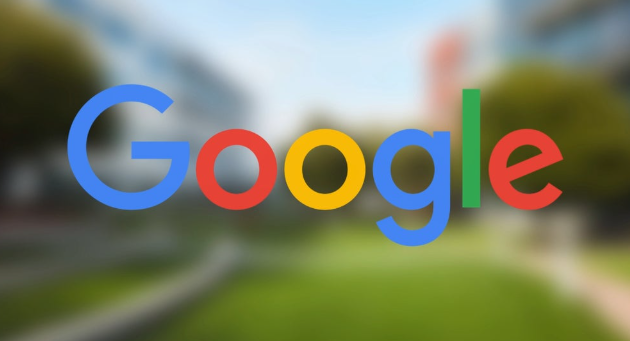内容介绍
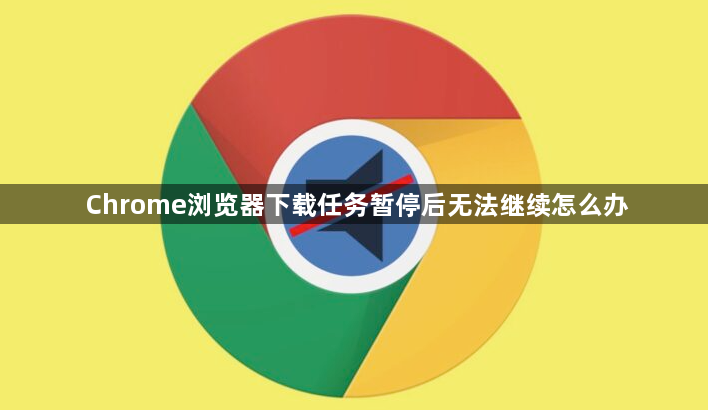
以下是针对“Chrome浏览器下载任务暂停后无法继续怎么办”的具体教程内容:
打开Chrome浏览器,在地址栏输入`chrome://downloads`并按下回车键,或者使用快捷键`Ctrl+J`(Windows系统)或`Command+J`(Mac系统),进入下载管理器页面。这里会显示所有正在进行、已完成、失败和取消的下载任务列表。找到处于暂停状态的目标文件,点击对应的“恢复”按钮尝试继续下载。如果操作成功,下载进度条将从中断处重新开始加载。
若点击恢复无效,检查网络连接是否正常。尝试打开其他网页或运行在线应用测试网络稳定性。若网络不稳定,可重启路由器或切换至移动数据网络。同时确认防火墙或安全软件未拦截Chrome的下载请求,必要时将浏览器添加到白名单中。部分路由器可能限制特定端口的流量,登录路由器管理界面查看是否有相关规则需要调整。
清除浏览器缓存和Cookie可能解决因临时文件导致的冲突问题。进入设置菜单的“隐私设置和安全性”区域,选择“清除浏览数据”,勾选“缓存的图片和文件”以及“Cookie和其他网站数据”后执行清理操作。完成后关闭并重新打开浏览器,再次尝试恢复下载任务。
某些扩展程序可能干扰下载流程。访问`chrome://extensions/`页面,暂时禁用所有已安装的插件,尤其是广告拦截类工具,然后重新发起下载请求。如果问题消失,逐个启用扩展以定位具体冲突项,并根据情况卸载或替换该插件。
检查下载路径的磁盘空间是否充足。进入设置中的“高级”选项,查看“下载”部分的配置,确保目标文件夹所在分区有足够剩余空间存储文件。若存储位置临近满载状态,更换为容量更大的磁盘分区并重新添加下载链接。
对于反复中断的大文件下载,可以使用命令行工具WGet进行断点续传。首先从下载管理器中找到暂停的文件,右键点击源网页复制链接地址。接着打开系统的下载文件夹,将文件后缀从`.crdownload`修改为原始名称(如`example.exe`),忽略系统警告提示。最后在命令提示符(Windows)或终端(Mac)中导航至该目录,输入命令`wget -c <复制的下载链接并回车执行。此方法依赖服务器支持断点续传功能,否则会从头开始下载。
若上述方法均未奏效,删除原有的挂起任务后重新创建下载链接。在删除前记录好文件名和URL地址,以便准确重现下载请求。此外,更新Chrome到最新版本也能修复可能存在的软件漏洞或兼容性问题,可通过“帮助”菜单下的“关于Google Chrome”自动检测更新。
通过上述步骤逐步操作,通常可以解决Chrome浏览器下载任务暂停后无法继续的问题。每次修改设置后建议立即测试效果,确保新的配置能够按预期工作。